Sie sollten ein dediziertes DLL-Reparaturtool verwenden, um solche Probleme zu beheben
- Die Datei Shell32.dll ist eine wichtige Systemdatei, die das reibungslose Funktionieren der zugehörigen DLLs gewährleistet.
- Es ist hauptsächlich für alle webbezogenen Aufgaben und andere Aufgaben wie das Öffnen von Dateien usw.
- Die Shell32.dll-Fehler können behoben werden, indem sichergestellt wird, dass auf Ihrem PC das neueste verfügbare Windows-Update ausgeführt wird.
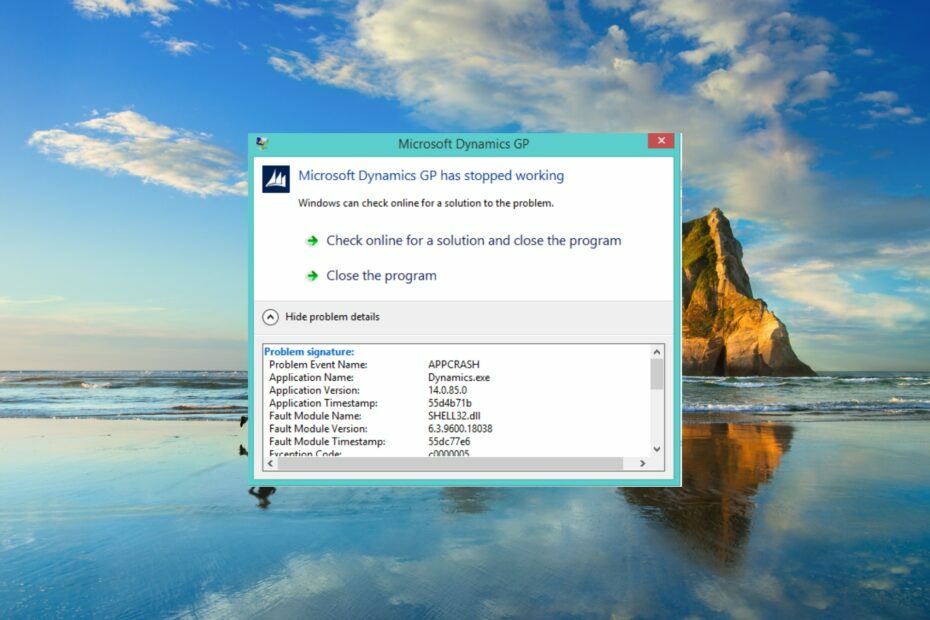
XINSTALLIEREN SIE, INDEM SIE AUF DIE DOWNLOAD-DATEI KLICKEN
Dieses Tool ersetzt die beschädigten oder beschädigten DLLs durch ihre funktionellen Äquivalente, indem es sein dediziertes Repository verwendet, in dem es die offiziellen Versionen der DLL-Dateien enthält.
- Laden Sie Fortect herunter und installieren Sie es auf Ihrem PC.
- Starten Sie das Tool und Beginnen Sie mit dem Scannen um DLL-Dateien zu finden, die PC-Probleme verursachen könnten.
- Klicken Sie mit der rechten Maustaste auf Reparatur starten defekte DLLs durch funktionierende Versionen zu ersetzen.
- Fortect wurde heruntergeladen von 0 Leser in diesem Monat.
Die Shell32.dll ist eine systembezogene DLL, die für viele wichtige Funktionen innerhalb des Windows-Betriebssystems verantwortlich ist. Insbesondere ist die Shell32.dll-Datei mit mehreren anderen DLL-Dateien verbunden, daher ist sie ziemlich wichtig, und der Shell32.dll-Fehler erfordert Ihre Aufmerksamkeit.
Zum Glück für Sie haben wir eine Liste von Lösungen zusammengestellt, die mehreren Benutzern geholfen haben, das Shell32.dll-Fehlerproblem an ihrem Ende zu lösen. Dies ist eine der häufigsten Fehlende DLL-Fehler unter Windows 10 Stck. Folgen Sie der Anleitung, um das Problem zu beheben.
Was ist Shell32.dll?
Die Shell32.dll-Datei ist eine kritische Windows-Betriebssystem-DLL-Datei, die sicherstellt, dass andere verwandte DLLs reibungslos und ohne Probleme funktionieren.
Die Hauptfunktion dieser DLL-Datei besteht darin, Webseiten und andere Dateien auf dem PC zu öffnen und zu verwalten. Sie verwaltet die Funktionen der Windows Shell API (Application Programming Interface).
Sie werden auf mehrere Fehlermeldungen stoßen, die sich auf die Shell32.dll-Datei beziehen. Einige davon sind unten aufgeführt:
- Shell32.dll nicht gefunden
- Diese Anwendung konnte nicht gestartet werden, weil Shell32.dll nicht gefunden wurde. Eine Neuinstallation der Anwendung könnte das Problem lösen.
- Kann [Speicherort]\shell32.dll nicht finden
- Die Datei shell32.dll fehlt.
- [Programmname] kann nicht gestartet werden. Eine erforderliche Komponente fehlt: shell32.dll. Bitte installieren Sie [Programmname] erneut.
- Kann Shell32.dll nicht registrieren.
Die Datei Shell32.dll fehlt, oder der Fehler Shell32.dll nicht gefunden könnte durch eine beschädigte Registrierung, beschädigte Systemdateien, Malware- oder Virusinfektion, falsche Installation usw. verursacht werden.
Wie kann ich den Fehler „Shell32.dll fehlt“ beheben?
- Was ist Shell32.dll?
- Wie kann ich den Fehler „Shell32.dll fehlt“ beheben?
- 1. Verwenden Sie ein Spezialwerkzeug
- 2. Registrieren Sie die DLL
- 3. Beschädigte Systemdateien reparieren
- 4. Reparieren Sie den beschädigten Registrierungsschlüssel
- 5. Scannen Sie Ihren PC auf Viren
Da die Shell32.dll-Datei eine für das Windows-System wichtige DLL ist, müssen Sie die DLL im Windows-Systemordner ersetzen.
Dies ist jedoch keine praktikable Wahl für Benutzer, die aufgrund einer falschen Bewegung nicht so professionell sind könnten das Betriebssystem beschädigen oder ihre PCs beschädigen. In einem solchen Fall empfehlen wir Ihnen, eine der besten DLL-Reparaturen zu verwenden Werkzeug.
Dies ist ein professionelles Tool, mit dem Sie systembezogene DLL-Probleme zu 100 % beheben können. Abgesehen davon kann es Ihnen auch dabei helfen, DLL-Fehler und Systemabstürze von Drittanbietern zu beheben, Malware von Ihrem PC zu entfernen, Junk-Dateien zu bereinigen und die Leistung Ihres PCs zu steigern.
2. Registrieren Sie die DLL
- Öffne das Start Menü durch Drücken von Gewinnen Taste.
- Offen Eingabeaufforderung als Administrator.

- Geben Sie den folgenden Befehl ein und drücken Sie Eingeben.
regsvr32 SHELL32.DLL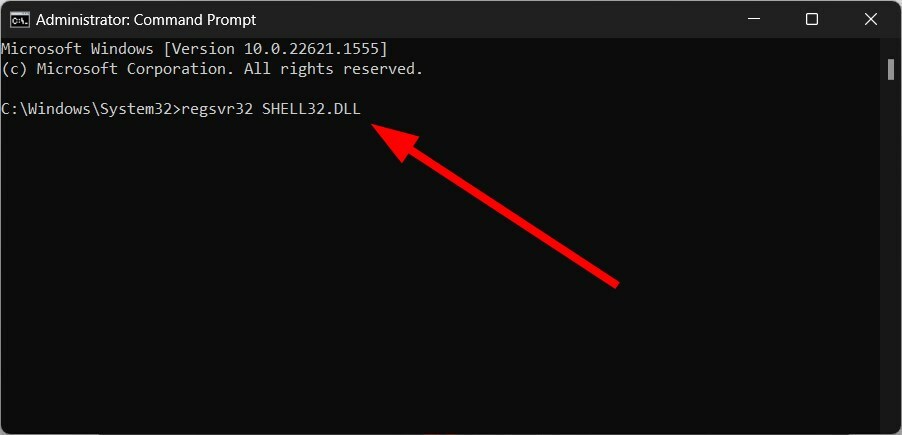
- Dadurch wird die Shell32.dll-Datei auf Ihrem PC registriert.
Es besteht die Möglichkeit, dass die Shell32.dll-Datei aufgrund einer Anwendung oder eines Programms eines Drittanbieters deregistriert oder ersetzt wurde. Sie können den obigen Befehl anwenden, die Shell32.dll-Datei erneut registrieren und den mit der DLL-Datei verbundenen Fehler beheben.
- Msvcp110.dll Fehlender Fehler: 4 Möglichkeiten, ihn zu beheben
- Fehlender Msvcp120.dll-Fehler: So beheben Sie ihn
- Xinput1_3.dll nicht gefunden oder fehlt: So beheben Sie das Problem
3. Beschädigte Systemdateien reparieren
- Drücken Sie die Gewinnen Schlüssel zum Öffnen Start Speisekarte.
- Öffne das Eingabeaufforderung als Administrator.

- Geben Sie den folgenden Befehl ein und drücken Sie Eingeben.
sfc /scannen
- Warten Sie, bis der SFC-Scan beschädigte Dateien repariert hat.
- Geben Sie die folgenden Befehle ein und drücken Sie Eingeben nach jedem.
DISM.exe /Online /Cleanup-image /ScanhealthDISM.exe /Online /Cleanup-image /RestorehealthDISM.exe /online /cleanup-image /startcomponentcleanup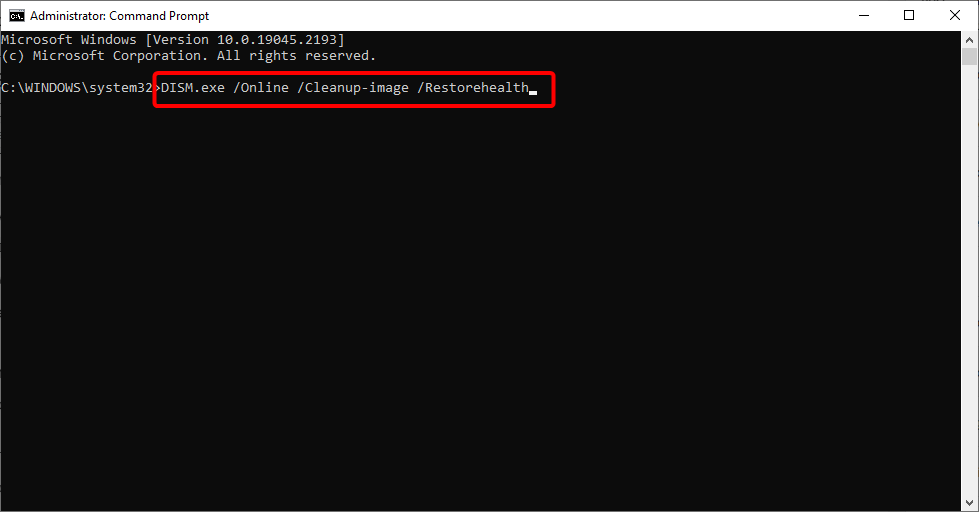
- Warten Sie, bis der Vorgang abgeschlossen ist.
- Neu starten dein PC.
Beschädigte Systemdateien sind oft der Grund für mehrere DLL-Dateifehler auf Ihrem Windows 11-PC. Sie können es einfach mit den Befehlen SFC und DISM lösen.
Diese Lösung war von einem Benutzer vorgeschlagen in den Microsoft-Foren und hat mehreren Benutzern geholfen, den Fehler Shell32.dll wurde nicht gefunden oder Shell32.dll fehlt zu beheben.
4. Reparieren Sie den beschädigten Registrierungsschlüssel
Beschädigte Registrierungsschlüssel können auch dazu führen, dass Shell32.dll nicht gefunden wurde. Weil Restdateien oft mit den eigentlich wichtigen Dateien in Konflikt geraten und mehrere Probleme auf Ihrem PC verursachen können.
Wir empfehlen Ihnen daher, sich unseren Leitfaden anzusehen, der einige davon auflistet Die besten Registry Cleaner für Windows 10. Alle aufgelisteten Registry Cleaner werden von unseren Experten getestet und erprobt, um Ihnen die richtigen Informationen zu den Tools zu liefern.
Für Windows 11-Benutzer haben wir auch eine ähnliche Anleitung, die einige der auflistet beste Registry-Reinigungstools die Sie wählen können, um Shell32.dll-Fehler zu beheben.
5. Scannen Sie Ihren PC auf Viren
- Öffne das Start Menü durch Drücken von Gewinnen Taste.
- Offen Windows-Sicherheit.

- Klicke auf Viren- und Bedrohungsschutz.

- Wählen Schneller Scan.

- Alternativ können Sie auch auf klicken Scan Optionen und auswählen Kompletter Suchlauf für einen Tiefenscan.

- Wenden Sie die angeforderten Korrekturen an, um den Virus oder die Malware von Ihrem PC zu entfernen.
- Neu starten dein PC.
Wenn Ihr PC mit einem Virus oder Malware infiziert ist, werden Sie nicht nur auf Shell32.dll stoßen, die nicht gefunden wurde oder mit Fehlern verknüpft ist, sondern auch die Leistung Ihres PCs sinken.
Sie sollten regelmäßig einen Scan durchführen, um zu überprüfen, ob Ihr PC geschützt ist. Wir haben eine Liste mit einigen der besten Antiviren-Tools, die Sie zum Schutz Ihres PCs verwenden können.
Das war es von uns in diesem Ratgeber. Für Benutzer mit Blick auf die Fehler „DLL fehlt“ unter Windows 11, können Sie sich auf die Lösungen in unserem Leitfaden beziehen, um das Problem schnell zu lösen.
Teilen Sie uns in den Kommentaren unten mit, welche der oben genannten Lösungen die nicht gefundene Shell32.dll und andere Fehler behoben hat.
Haben Sie immer noch Probleme?
GESPONSERT
Wenn die obigen Vorschläge Ihr Problem nicht gelöst haben, kann Ihr Computer schwerwiegendere Windows-Probleme haben. Wir empfehlen die Wahl einer All-in-One-Lösung wie z Festung um Probleme effizient zu beheben. Klicken Sie nach der Installation einfach auf die Anzeigen & Korrigieren Taste und dann drücken Reparatur starten.
![[Gelöst] Windows-Hostprozess rundll32 hohe Festplatten-/CPU-Auslastung](/f/38cfe04444a0b5f2ee7b6b76c1806954.jpg?width=300&height=460)

